-
갤럭시 S23 S22 캡처 후에 툴바 표시 없애기↘ 제품정보 2023. 2. 26. 07:53반응형

캡처 후에 툴바 표시.
갤럭시 S22, S23 등 휴대폰 사용 시 화면 캡쳐를 사용하게 됩니다. 이 때 이미지를 바로 수정할 수 있는 툴바가 켜지게 되는데, 여러장을 동시에 캡쳐할 때는 툴바까지 함께 찍히다 보니 이를 피하기 위해 멈추면서 사이사이 딜레이가 발생하여 불편할 때가 있습니다. 깔끔하게 연속으로 캡쳐를 위해 툴바를 끌수 있습니다.



갤럭시 S22 툴바 끄기.
'설정 > 유용한 기능 > 화면 캡쳐 및 화면 녹화 > 캡처 후에 툴바 표시' 버튼을 클릭하여 온/오프 하실 수 있습니다. 오프하게 되면 위에서 설명 드린대로 툴바 자체가 나타나지 않아 빠르게 여러장을 캡쳐할 수 있습니다. 게임 화면을 빠르게 캡쳐해야 한다면 툴바를 끈 상태가 편할 수 있고, 디테일한 수정을 자주하는 경우라면 툴바를 켜 놓고 바로 수정하는 것이 편리합니다.
반응형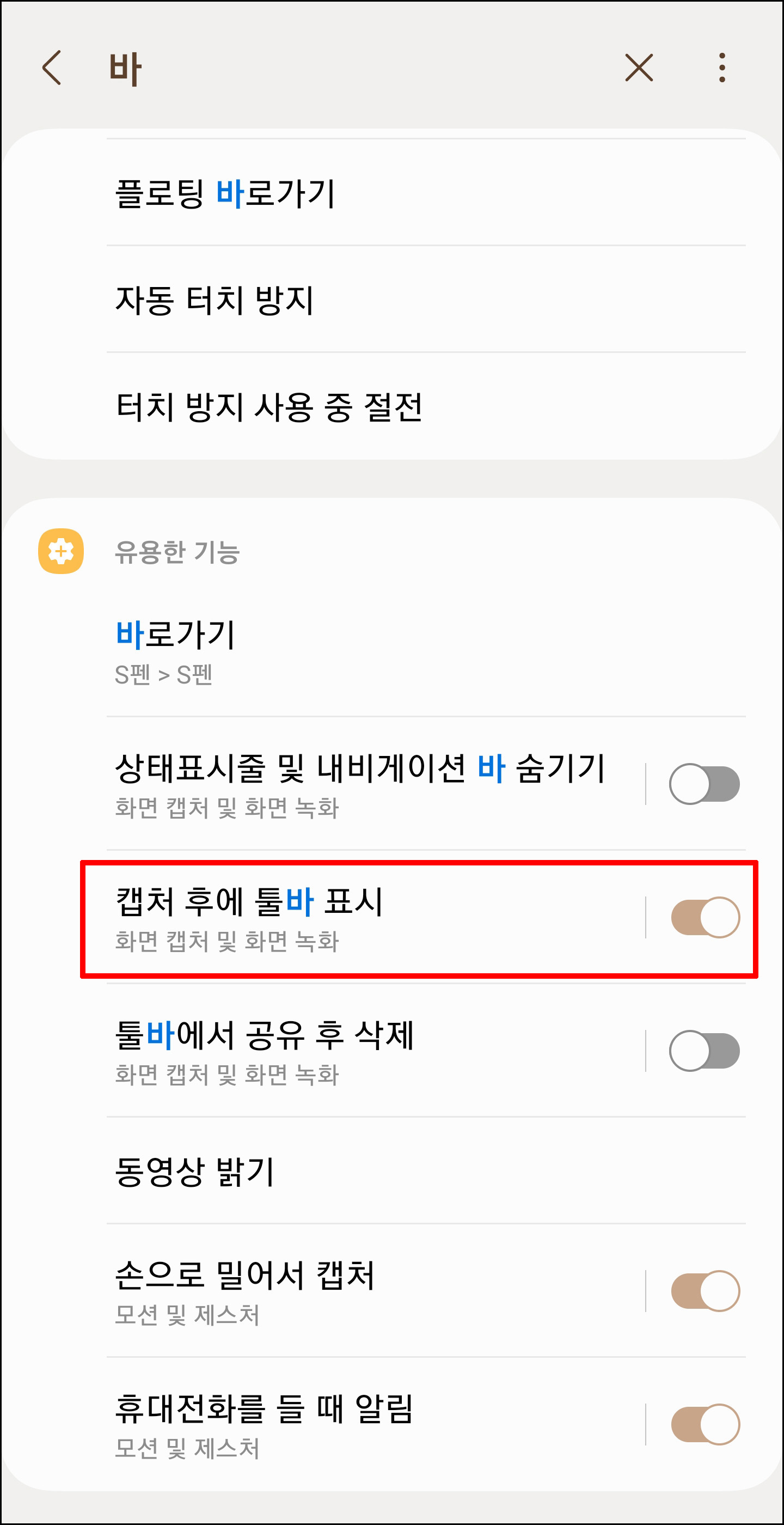
검색을 통해서 바로 끄기.
갤럭시 S22, S23 시리즈를 거듭하면서 다양한 기능이 생겨서 복잡하고 너무 많아 찾기가 어려울 땐 검색으로 찾으시면 쉽고 빠릅니다. '바'라는 글자만 쳐도 '캡쳐 후에 툴바 표시' 가 바로 나오니 설정창으로 넘어가기 까지 과정이 헷갈리신 다면 돋보기 모양을 클릭하고 검색으로 찾아보시길 바랍니다. 별거 아닌 것 같지만, 어디에 있는지 찾기 어려울 때 유용합니다.
반응형'↘ 제품정보' 카테고리의 다른 글
액션캠 GoPro 고프로 9 10 11 12 음성 제어 명령어 모음 (0) 2023.12.04 삼성 계정 갤럭시 연락처 백업 하기 (0) 2023.11.11 카카오톡 생일 알림 안뜸 설정, 공개 비공개 설정법 (0) 2023.11.09 삼성 갤럭시 S22 시리즈 휴대폰 강제종료 하기 (0) 2023.05.30 갤럭시 엣지패널 켜기 끄기 나침반 설정하기 (0) 2023.02.24 삼성 갤럭시 소프트웨어 업데이트 One UI 5.1 살펴보기 (0) 2023.02.23 자전거 블랙박스 사이클릭 플라이 Fly12 배터리 방전 및 시간 (0) 2023.02.04 고프로 hindsight 기능 알아보기 (0) 2023.01.24